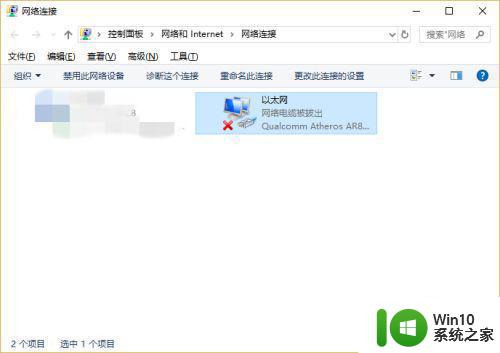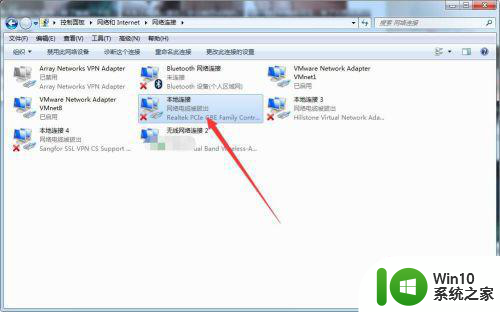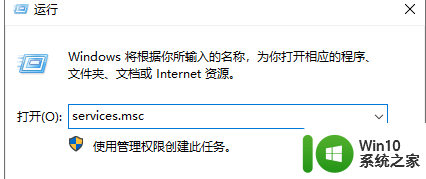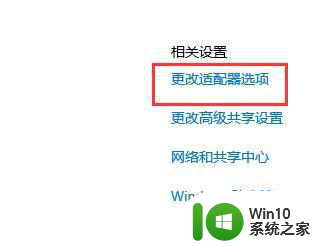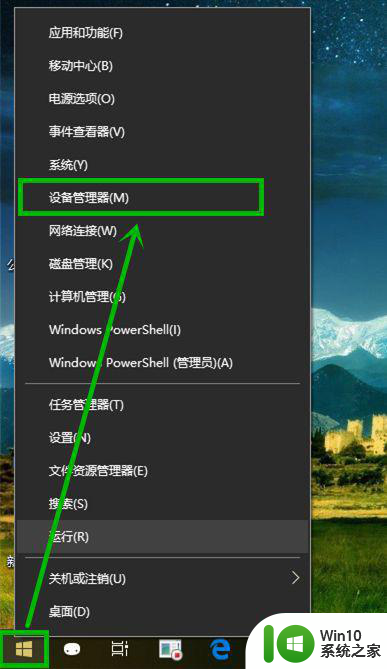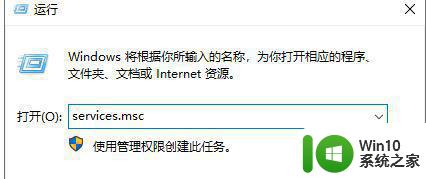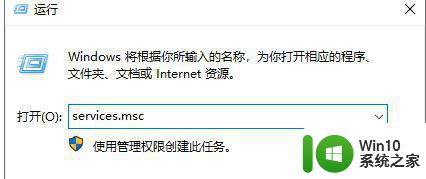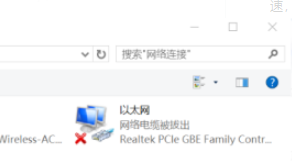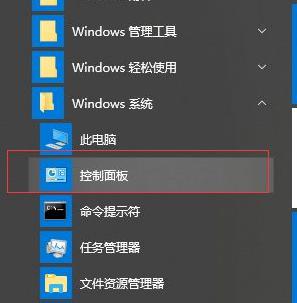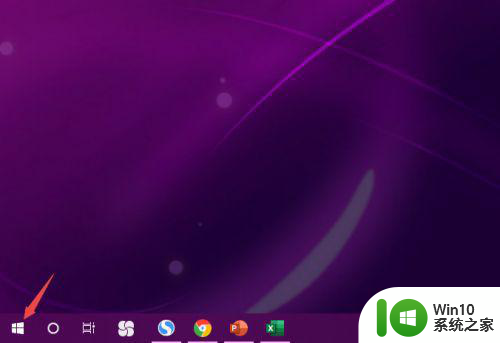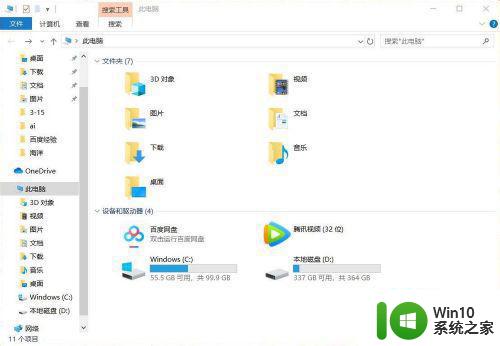笔记本win10网络电缆被拔出的修复办法 笔记本win10网络电缆拔出后无法连接网络怎么办
当您使用笔记本win10连接网络时,突然发现网络电缆被不小心拔出,导致无法连接网络的情况时,您可能会感到困惑和焦虑,不过不用担心这种问题其实并不难解决。在这种情况下,您可以尝试一些简单的修复办法来解决这个问题,让您的笔记本win10重新连接上网络。接下来我们将为您介绍一些解决方案,帮助您轻松应对这种情况。
具体方法:
1、右键开始徽标,在弹出菜单选择【设备管理器】选项
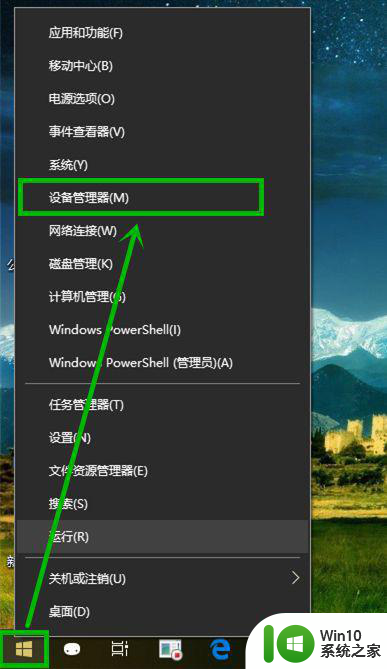
2、你也可以通过快捷键‘win+r’打开【运行】,输入“devmgmt.msc”打开【设备管理器】
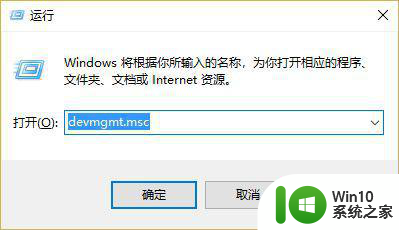
3、在【设备管理器】界面找到【网络适配器】并展开,找到你的有线网卡,然后快速双击打开【属性】界面
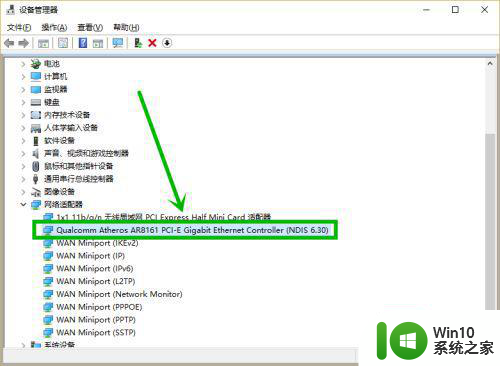
4、在属性窗口的【常规】选项卡,我们首先确定设备状态处于正常运行的状态
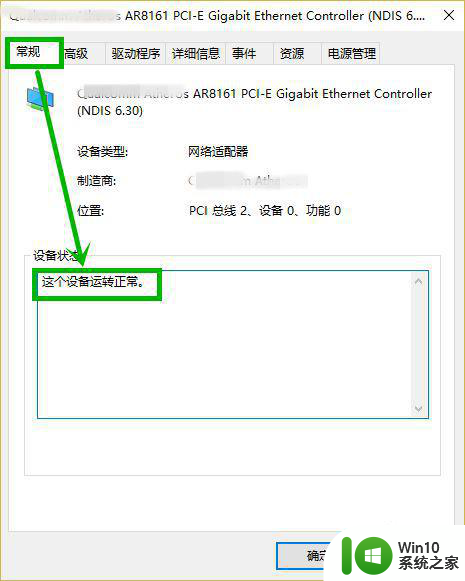
5、然后我们选择【高级】选项卡,在属性界面找到三个E开头的选项,确保后面的【值】是‘disable’,对于realtek的网卡选择Advanced EEE关闭就行,都差不多
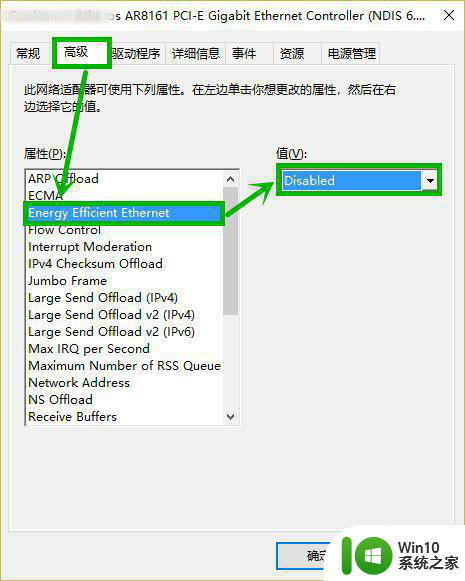
6、最后选择【电源管理】选项卡,去掉【允许计算机关闭此设备以节约电源】前面复选框的✓,然后点击【确定】就行了,不行的话重启一下电脑
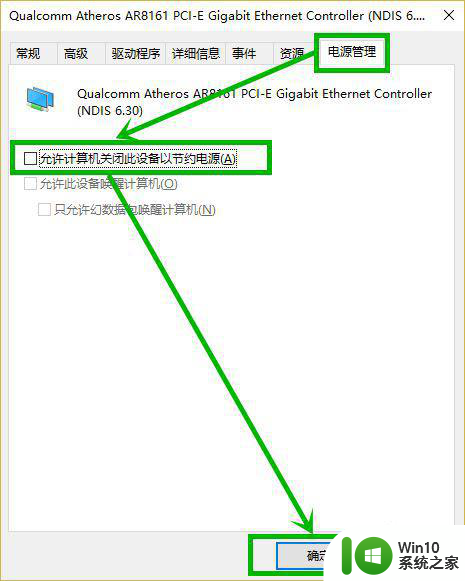
以上就是笔记本win10网络电缆被拔出的修复办法的全部内容,有出现这种现象的小伙伴不妨根据小编的方法来解决吧,希望能够对大家有所帮助。